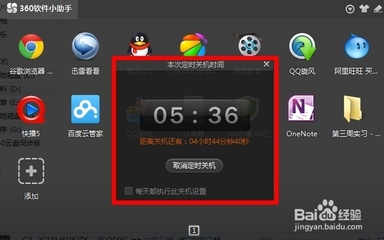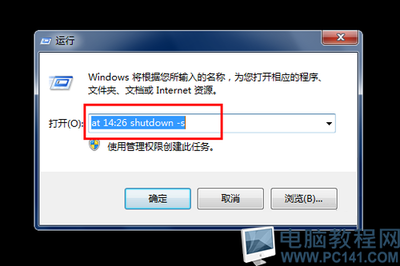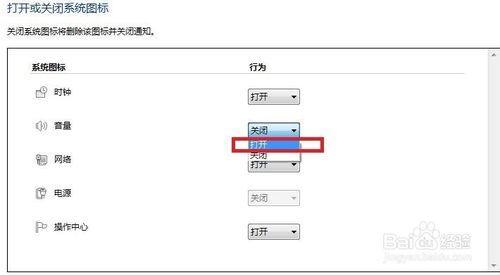xp电脑定时自动关机怎么设置――简介
由于很多原因,有时候需要晚上上传下载。但是我们不可能一直守在电脑旁,这时候电脑的自动关机就显得比较重要了,我是xp迷所以本经验申大嘴巴主要分享:xp电脑定时自动关机怎么设置
xp电脑定时自动关机怎么设置――工具/原料xp电脑关机命令360安全卫士xp电脑定时自动关机怎么设置――关机命令设置定时关机
xp电脑定时自动关机怎么设置 1、
如图在我们已经知道关机的命令后只需要在【开始】菜单找到【运行】处输入定时关机的命令即可。
xp电脑定时自动关机怎么设置 2、
xp定时自动关机命令是“Shutdown.exe -s -t 3600”【3600以秒为单位,命令之间一定要注意留空格】如图是一个小时后定时关机的界面,取消自动关机按步骤一输入“Shutdown.exe -a”
xp电脑定时自动关机怎么设置――利用360软件设置电脑定时自动关机xp电脑定时自动关机怎么设置 1、
如果我们安装了360安全卫士则可以利用这个软件进行自动关机设置,如图打开我们的软件并找到【木马查杀】
xp电脑定时自动关机怎么设置_xp怎么设置定时关机
xp电脑定时自动关机怎么设置 2、
之后我们选择的是【全盘扫描】并稍微等等,在右下方会出现如图2的【扫描完成后自动关机】选项,我们勾选即可
xp电脑定时自动关机怎么设置 3、
360安仔设置定时关机:首先我们找到安仔如果是灰色的我们要先点击一下进行安装如图2
xp电脑定时自动关机怎么设置_xp怎么设置定时关机
xp电脑定时自动关机怎么设置 4、
在安装好后安仔图标会被点亮,这个时候我们就可以回到桌面并找到安仔,【注意把鼠标移动到安仔图标上 不动】如图2出现选项我们选择【定时关机】
xp电脑定时自动关机怎么设置_xp怎么设置定时关机
xp电脑定时自动关机怎么设置 5、
之后我们会看到定时关机页面,这时候我们需选择【添加】并根据自己的需要选择定时自动关机的时间和任务类型【关机】【重启】【睡眠】【锁定】等等
xp电脑定时自动关机怎么设置――注意事项以上就xp电脑如何设置定时自动关机做了命令关机和360软件关机,命令记得要留空。杀毒后关机需停留一段时间
 爱华网
爱华网